Thay đổi kích thước phông chữ trên iPhone hoặc iPad giúp bạn dễ dàng đọc nội dung mà không cần phải phóng to hoặc đeo kính.
iPhone, iPad hỗ trợ nhiều chế độ hiển thị khác nhau để người dùng có thể theo dõi nội dung trên màn hình một cách tốt nhất và hiệu quả nhất. Các chế độ hiển thị trên iPhone, iPad đáp ứng mọi nhu cầu vì có thể phóng to, thu nhỏ các mức độ khác nhau.
1. Cách thay đổi kích thước chữ trên iPhone, iPad
Thông thường, mọi người sẽ sử dụng cách sau để thay đổi kích thước chữ trên iPhone, iPad để đạt được kích thước lớn hơn hoặc nhỏ hơn.
Bước 1: Mở Cài đặt trên điện thoại của bạn và điều hướng đến Màn hình & Độ sáng.
Bước 2: Sau đó, các bạn chọn mục Cỡ chữ để tiến hành thay đổi cỡ chữ hiển thị trên màn hình.
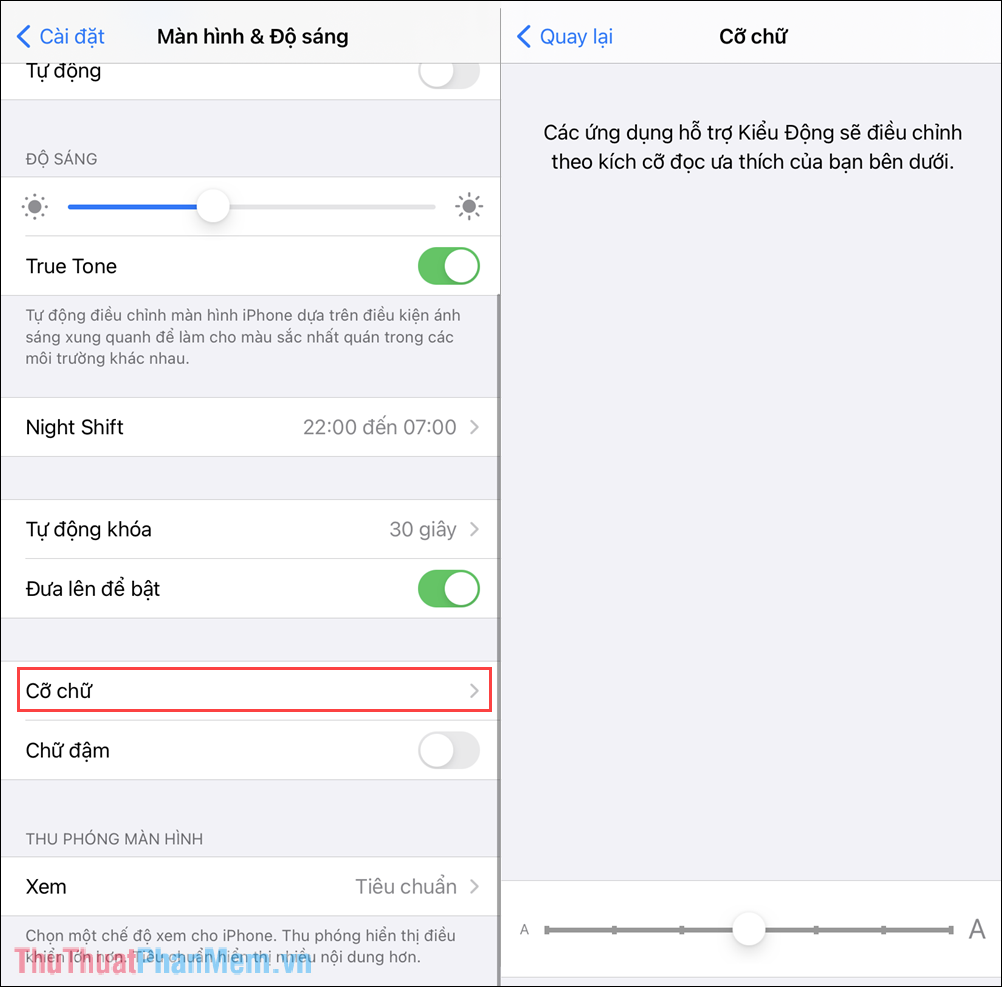
Bước 3: Hiện tại iPhone, iPad đang hỗ trợ nhiều điểm đánh dấu cỡ chữ khác nhau, mỗi điểm đánh dấu cỡ chữ lại có tác dụng khác nhau.
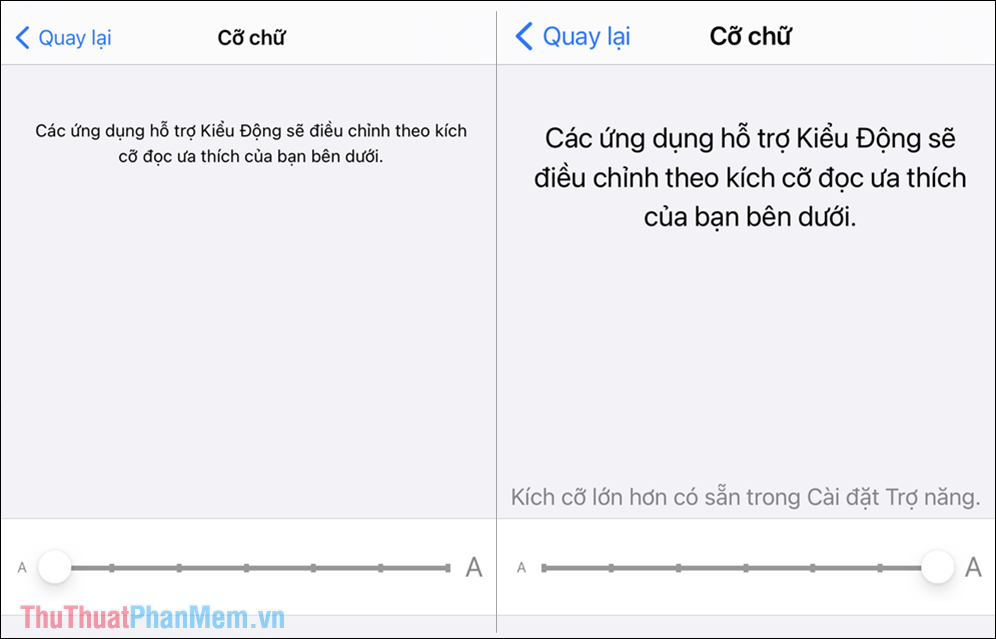
2. Cách phóng to, thu nhỏ vượt mức mặc định của iPhone, iPad
Nếu cách trên khiến bạn cảm thấy cỡ chữ chưa đủ thì hãy sử dụng cách siêu phóng to và thu nhỏ cỡ chữ trên iPhone, iPad này nhé.
Bước 1: Mở ứng dụng Cài đặt trên điện thoại của bạn và điều hướng đến phần Trợ năng.
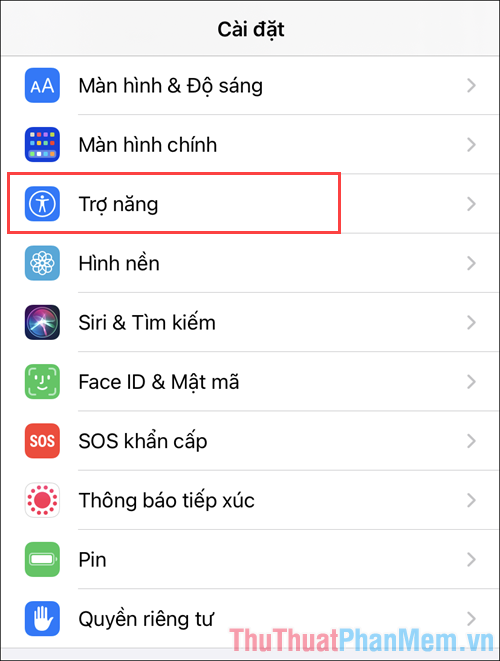
Bước 2: Sau đó, chọn Screen and Font Size để điều chỉnh kích thước. Để thay đổi cỡ chữ, bạn chọn mục Larger text để kích hoạt chế độ phóng to, thu nhỏ cỡ chữ.
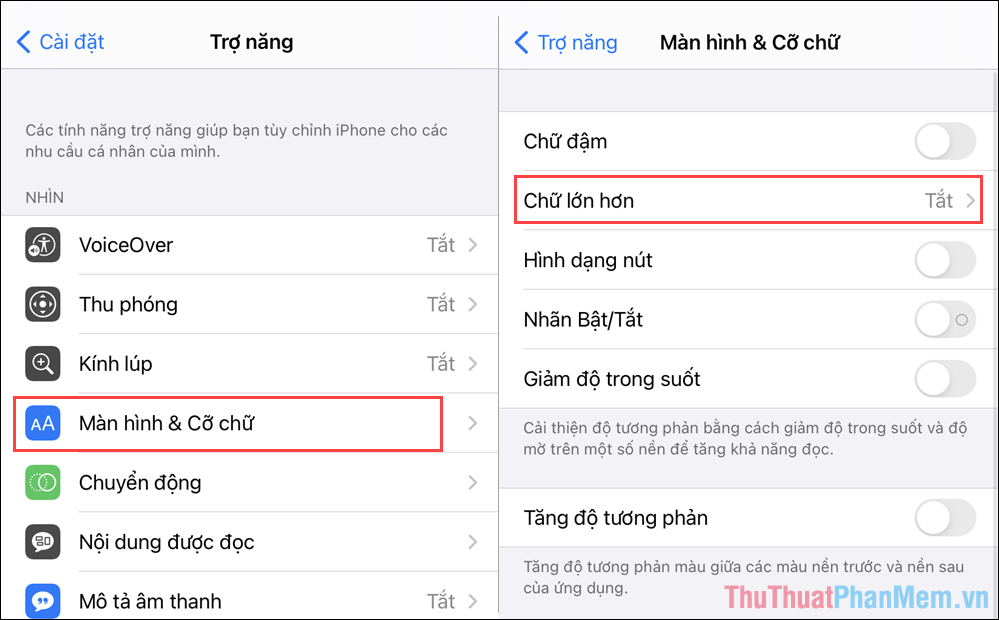
Bước 3: Chế độ chữ to hơn trong trợ năng sẽ lớn hơn nhiều so với điều chỉnh cỡ chữ mặc định trên iPhone, iPad. Chế độ này sẽ cung cấp cho bạn cỡ chữ cực lớn hoặc cực nhỏ tùy theo nhu cầu của bạn. Tuy nhiên, theo nhu cầu cá nhân, xin vui lòng điều chỉnh cho phù hợp.
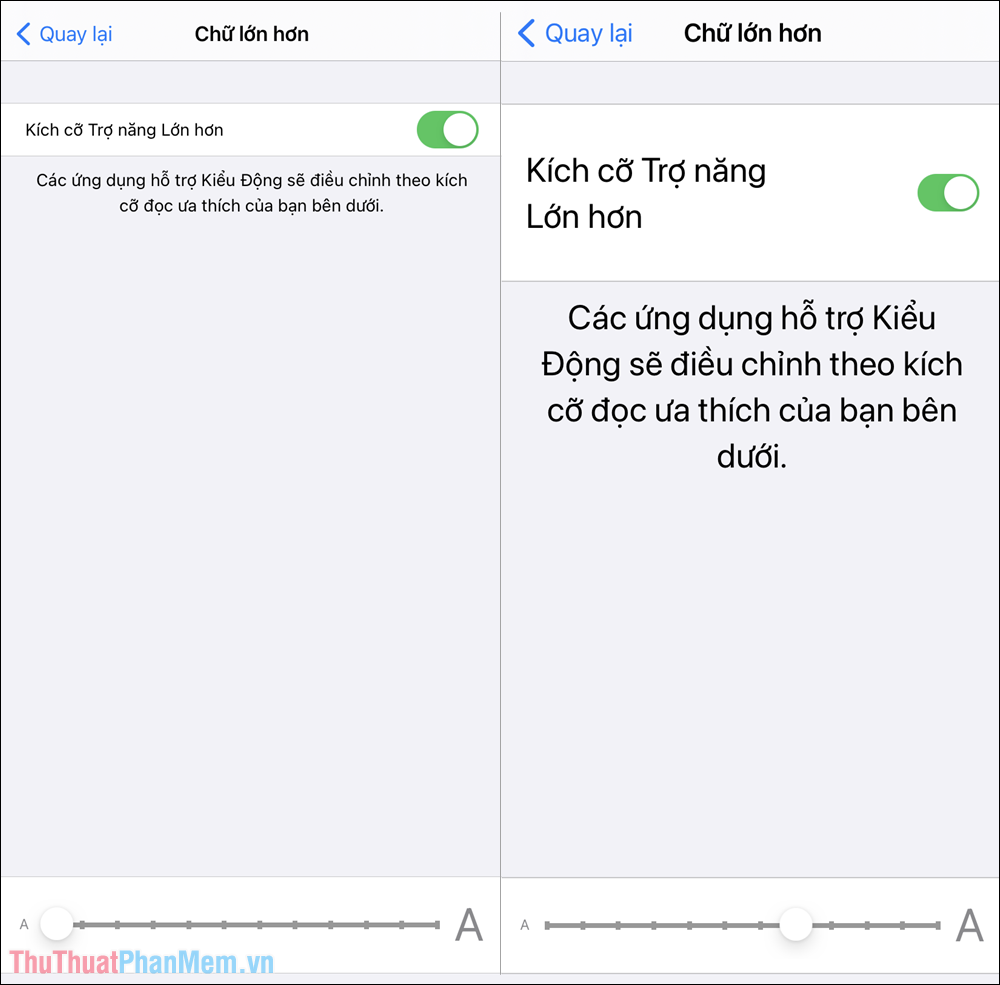
3. Cách thay đổi kích thước chữ trên trình duyệt Chrome của iPhone, iPad
Ngoài việc thay đổi kích thước phông chữ tổng thể, bạn cũng có thể thay đổi kích thước của trình duyệt Chrome trên điện thoại iPhone, iPad để có giao diện lớn hơn, dễ nhìn hơn.
Bước 1: Mở trình duyệt Chrome trên điện thoại và chọn Tùy chọn (1) => Thu phóng văn bản (2).
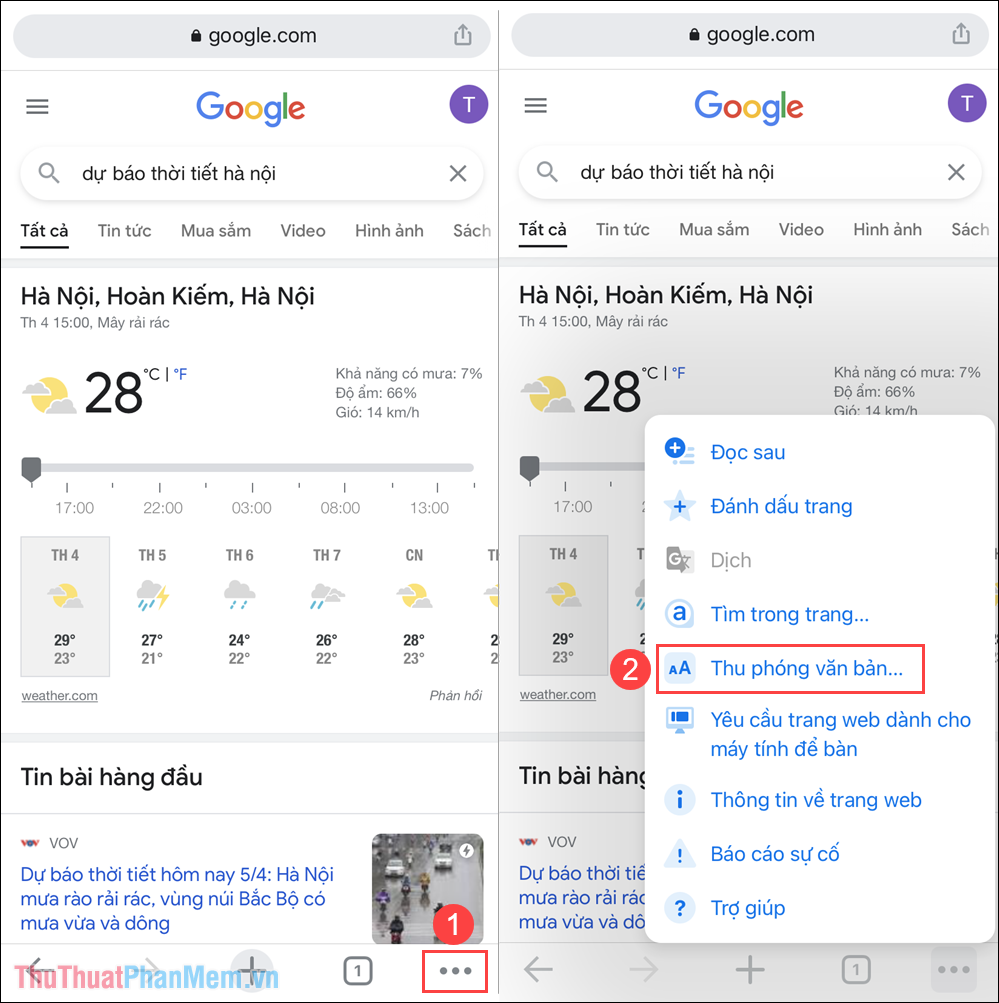
Bước 2: Sau đó, nhấn dấu -/+ (1) trên màn hình để phóng to/thu nhỏ cỡ chữ theo ý muốn. Khi các thay đổi hoàn tất, bạn chỉ cần nhấn Done (2) để lưu cài đặt.

Bước 3: Như vậy, cỡ chữ trên trình duyệt Google Chrome đã được thay đổi, chúng sẽ lớn hơn hoặc nhỏ hơn tùy thuộc vào sự chỉnh sửa của bạn.
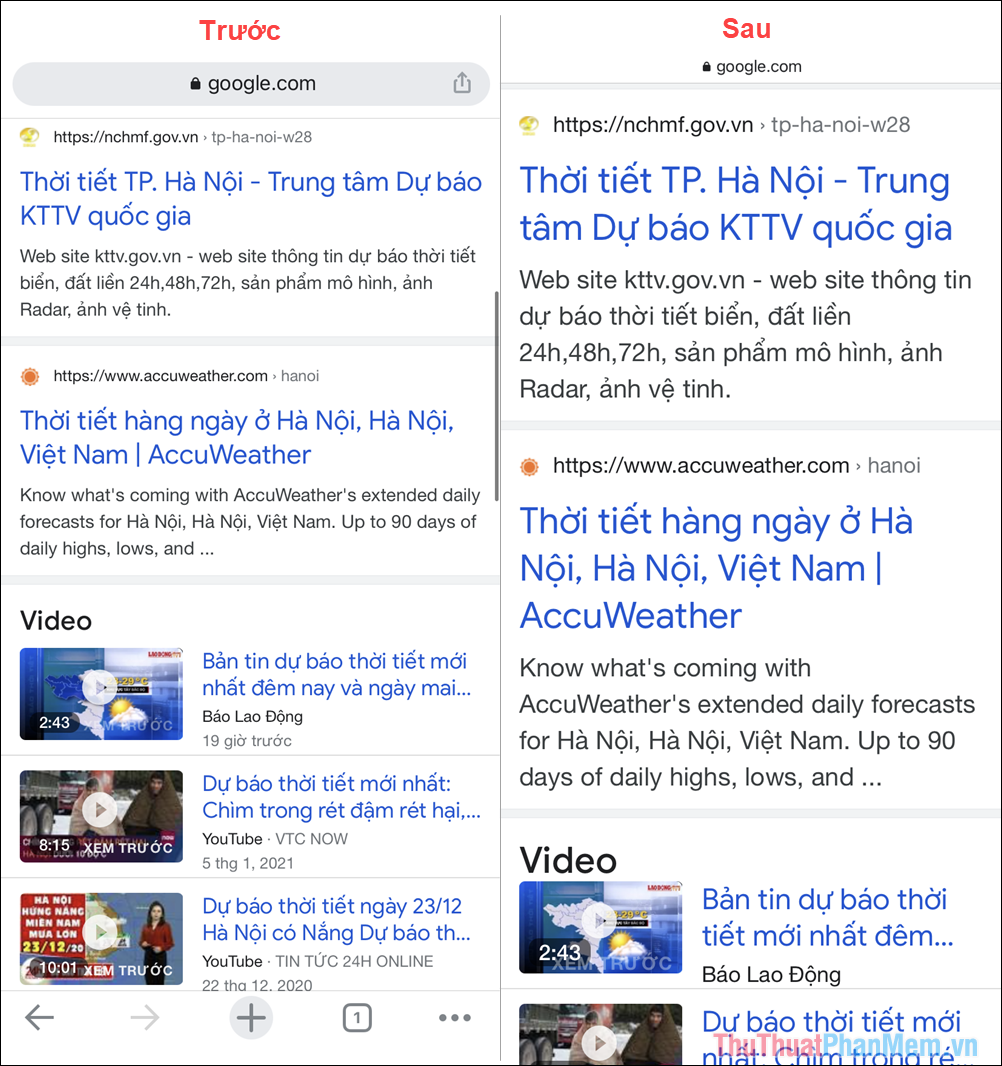
Trong bài viết này Thủ thuật phần mềm đã hướng dẫn các bạn cách thay đổi kích thước chữ trên iPhone, iPad và trình duyệt Chrome. Chúc một ngày tốt lành!
Bạn thấy bài viết Cách thay đổi kích thước chữ trên iPhone, iPad có đáp ướng đươc vấn đề bạn tìm hiểu không?, nếu không hãy comment góp ý thêm về Cách thay đổi kích thước chữ trên iPhone, iPad bên dưới để vietabinhdinh.edu.vn có thể thay đổi & cải thiện nội dung tốt hơn cho các bạn nhé! Cám ơn bạn đã ghé thăm Website: vietabinhdinh.edu.vn
Nhớ để nguồn bài viết này: Cách thay đổi kích thước chữ trên iPhone, iPad của website vietabinhdinh.edu.vn
Chuyên mục: Hình Ảnh Đẹp
Tóp 10 Cách thay đổi kích thước chữ trên iPhone, iPad
#Cách #thay #đổi #kích #thước #chữ #trên #iPhone #iPad
Video Cách thay đổi kích thước chữ trên iPhone, iPad
Hình Ảnh Cách thay đổi kích thước chữ trên iPhone, iPad
#Cách #thay #đổi #kích #thước #chữ #trên #iPhone #iPad
Tin tức Cách thay đổi kích thước chữ trên iPhone, iPad
#Cách #thay #đổi #kích #thước #chữ #trên #iPhone #iPad
Review Cách thay đổi kích thước chữ trên iPhone, iPad
#Cách #thay #đổi #kích #thước #chữ #trên #iPhone #iPad
Tham khảo Cách thay đổi kích thước chữ trên iPhone, iPad
#Cách #thay #đổi #kích #thước #chữ #trên #iPhone #iPad
Mới nhất Cách thay đổi kích thước chữ trên iPhone, iPad
#Cách #thay #đổi #kích #thước #chữ #trên #iPhone #iPad
Hướng dẫn Cách thay đổi kích thước chữ trên iPhone, iPad
#Cách #thay #đổi #kích #thước #chữ #trên #iPhone #iPad